1米宽的电脑桌如何布置更合理?
4
2025-08-01
在日常使用电脑的过程中,我们可能会因为升级硬件、维修或者其他原因需要移除显卡。移除显卡之后,电脑的一些设置需要进行相应的调整,以确保系统能够正常运行。本文将详细介绍在移除显卡后应该如何进行系统设置,包括一些必要的检查和配置步骤,帮助您顺利完成电脑设置的调整。
在开始之前,我们需要了解电脑显卡的基本作用。显卡,也称为图形处理单元(GPU),是电脑中负责图像输出处理的重要硬件。它负责将CPU处理的数据转换为可视化的图像,从而在显示器上显示出来。当移除了显卡,电脑将默认使用集成显卡(即CPU内置的显卡)进行图形处理,或者如果系统中安装了多张显卡,可能需要切换到另一张显卡工作。
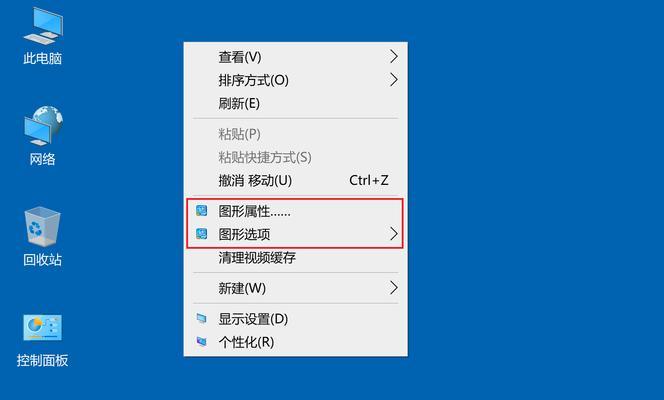
电脑中的显卡状态可以通过操作系统的设备管理器来查看。具体操作步骤如下:
1.右键点击“此电脑”,选择“管理”选项;
2.在打开的计算机管理窗口中,选择“设备管理器”;
3.展开“显示适配器”选项,你可以看到当前连接的显卡信息。
移除显卡后,原本的独立显卡信息将不再出现在列表中,此时系统会自动切换至集成显卡工作。
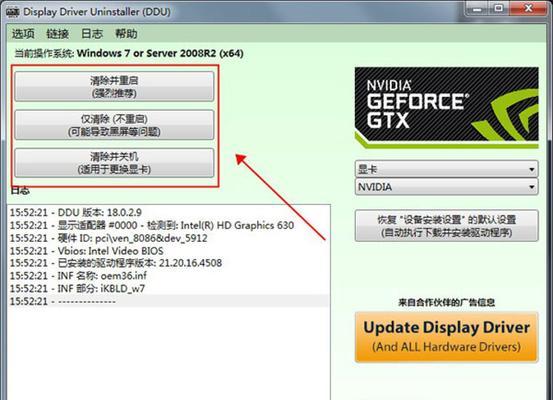
对于使用独立显卡的电脑,BIOS中的启动选项可能需要调整以适应没有显卡的情况:
1.重启电脑,在启动过程中按下特定的键(通常是F2、Del或Esc)进入BIOS设置界面;
2.找到“启动”选项或“Boot”选项;
3.将启动设备顺序中显卡相关的启动项(如“InitiateGraphicAdapter”)关闭或调整至最后;
4.保存设置并退出BIOS。
请注意,不同的电脑BIOS界面和选项名称可能有所不同,具体操作需要参照您电脑主板的用户手册。

即便移除了独立显卡,我们仍然需要确保系统中的显卡驱动程序处于最新状态。通常情况下,操作系统会自动切换到集成显卡并使用其默认驱动程序。但为了系统的稳定性和性能,您可以按照以下步骤操作:
1.打开“设备管理器”;
2.找到“显示适配器”,右键点击集成显卡,选择“更新驱动程序软件”;
3.选择“自动搜索更新的驱动程序软件”,让系统自动安装合适的驱动程序;
4.如果系统没有提供正确的驱动,可以访问显卡制造商官网下载相应驱动进行安装。
调整显示设置确保画面输出正常:
1.打开“控制面板”;
2.选择“硬件和声音”下的“显示”设置;
3.在“分辨率”选项中,设置适合您显示器的分辨率;
4.在“多显示器”选项中,选择“复制这些显示”或者“扩展这些显示”,根据您的需要进行配置。
集成显卡通常比独立显卡功耗低,因此电源管理设置也需注意:
1.进入“电源选项”;
2.调整“屏幕亮度”和“睡眠”等设置,以确保电源使用效率最大化。
在移除显卡并完成设置后,可能会遇到一些问题。以下是一些常见的问题及解决方法:
电脑无法启动:检查BIOS设置,确保没有错误地禁用了所有显卡启动选项。
图像显示异常:确保驱动程序更新,或尝试在设备管理器中重新安装集成显卡驱动。
性能下降:确认电源计划设置是否合理,以及是否有足够的系统资源分配给集成显卡。
电脑移除显卡后进行系统设置看似复杂,但通过本文的介绍,相信大家能够顺利地完成各项调整。记得在操作过程中保持耐心,按照步骤细心检查。如果遇到任何问题,可以参考本文的常见问题解决方法,或者向专业人士寻求帮助。希望每位读者都能够顺利完成设置,享受无显卡困扰的电脑生活。
版权声明:本文内容由互联网用户自发贡献,该文观点仅代表作者本人。本站仅提供信息存储空间服务,不拥有所有权,不承担相关法律责任。如发现本站有涉嫌抄袭侵权/违法违规的内容, 请发送邮件至 3561739510@qq.com 举报,一经查实,本站将立刻删除。